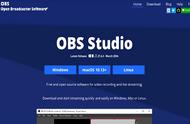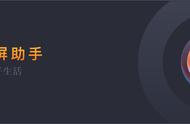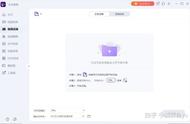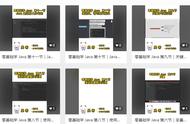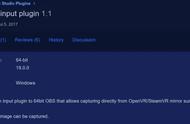你想毫不拖延地录制赛博朋克2077的精彩瞬间吗?在本文中,我们为您提供三种录制赛博朋克2077游戏玩法的方法。
赛博朋克2077是一款开放世界动作冒险游戏。游戏位于夜城,玩家扮演无法无天的雇佣兵V,寻找独特的植入物——永生的关键。该游戏一经推出,就在全球范围内广受欢迎。许多游戏玩家已经录制了游戏过程并将视频上传到了抖音和B站等网站。你是否也想录制赛博朋克2077的“和我一起玩”视频并与他人分享?在本文中,我们可以为您提供三种方法,以便您可以毫不拖延地在PC上进行录制,初学者和专业人士都可以找到合适的工具。

如果您想在Windows PC或Mac上录制高质量的游戏,建议使用易我录屏助手。这是一款专业且易于使用的屏幕录制软件序,该软件有Windows版和Mac版,可让您轻松录制屏幕、音频、网络摄像头和游戏,如果您想录制其他游戏,易我录屏助手也适合您,您不仅可以录制屏幕,还可以同时录制您的声音和网络摄像头。
主要功能- 录制您想要的区域、全屏、窗口或选定区域。
- 同时录制麦克风和系统声音。
- 用户可以创建任务计划并激活自动停止。
- 录制的文件可以保存为MP3、MP4、GIF、MOV和其他流行的文件格式。
- 录制后,用户可以轻松编辑视频或音频,例如:修剪和添加字幕。
- 用户可以将文件上传到一些网站,如B站。
录制非常简单,您现在可以下载软件并录制游戏,如下所示。
易我录屏助手使用步骤:
步骤 1. 在计算机上启动易我录屏助手,选择「全屏」;

步骤 2. 为游戏录制选择合适的视频帧率;
- 注:视频帧率(Frame rate)是用于测量显示帧数的量度。所谓的测量单位为每秒显示帧数(Frames per Second,简:FPS)或“赫兹”(Hz)。
- 高的帧率可以得到更流畅、更逼真的动画。一般来说30fps就是可以接受的,但是将性能提升至60fps则可以明显提升交互感和逼真感。

步骤 3. 选择录制声音,可以根据不同需求选择系统声音、麦克风、麦克风和系统声音、不录声音,点击「选项」可以调整系统和麦克风的音量大小;

步骤 4. 点击「REC」,开始录制。

如果您使用的是Windows 10,则可以使用内置工具。您的计算机上有一个Xbox游戏栏工具,该工具使您能够录制Windows 10屏幕,与其他第三方软件相比,Xbox Game Bar并没有为用户提供那么多功能,但也提供了基本功能,如果只是录屏,没有其他过多的需求,这个工具就够了。
步骤 1.按Windows G键打开游戏栏。
步骤 2.在“您要打开游戏栏吗?”点击选项“是的,这是一个游戏”,切换到Fortnite,点击游戏栏的“REC”按钮,在录制过程中,您可以按“相机”图标进行截图。
步骤 3.如果要停止录制,请单击“停止”按钮,然后视频将保存在您的计算机上。
方法 3. 使用OBS Studio进行录制OBS Studio是用于录制视频和直播流的开源免费软件,它也是一款功能强大的软件,不仅可以录制屏幕,还可以编辑录制的文件。该程序为您提供了广泛的录音和编辑功能,有了它,您可以根据需要创建专业视频。由于其高性能,该软件不太适合初学者,用户界面很复杂,学习这个软件可能需要一些时间。
步骤 1.启动OBS Studio并单击“ ”符号。
步骤 2.转到“显示录制”>“新建”,输入录音的名称。
步骤 3.在下一页上,您可以看到录音的设置。
步骤 4.然后OBS Studio将开始录制,录制完成后,点击“文件”,在那里您可以找到录制的文件。
总结以上3款都是比较好用的录屏工具,如果你对录屏没有太大的需求,并且是Windows电脑的话,建议使用Xbox游戏栏就可以了;如果你想使用专业的第三方软件,并且希望操作能够简单一点,那么易我录屏助手是很不错的选择。
,